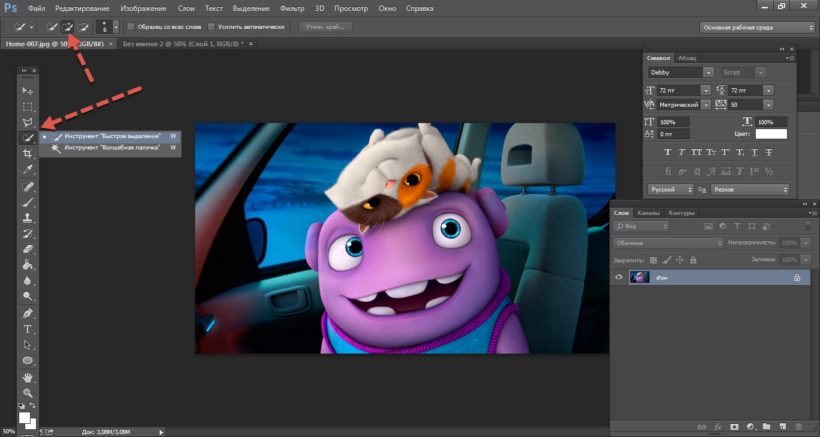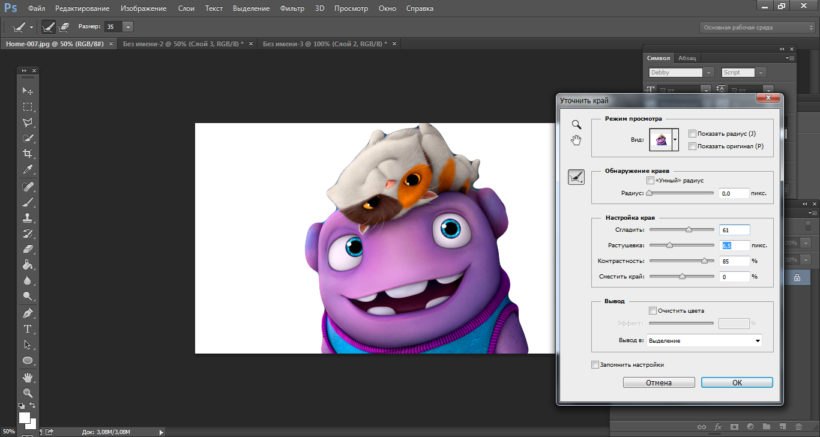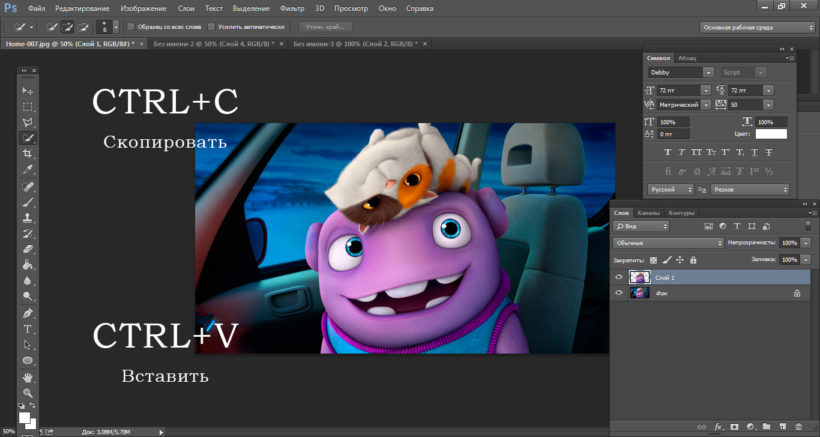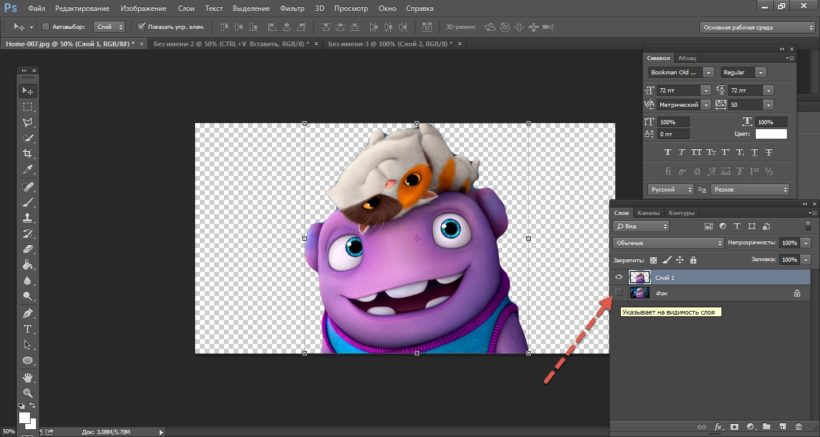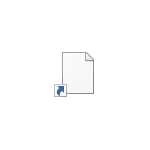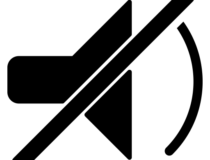В этом уроке по Photoshop вы сможете узнать, как быстро вырезать объект на картинке или фотографии и сохранить его в формате PNG без фона, чтобы в дальнейшем применять в своих креативах. Полученное изображение можно наложить на другой фон или использовать в коллаже. Всего 7 простых шагов.
- Открываем нужную картинку, на которой хотим вырезать объект. Пусть это будет кадр из мультфильма «Дом».
-
Для выделения нужного объекта на картинке выбираем один из инструментов. Очень легко и просто это сделать при помощи «Быстрое выделение». Нажимаем кисточку с плюсиком и выделяем главного персонажа мультфильма вместе с котом. Если нужно убрать часть выделенного объекта – вверху выбираем другую кисть с минусом.
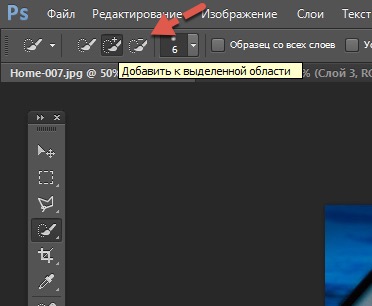
Для более точного управления областью выделения уменьшайте радиус кисти в настройках инструмента.
- Далее в верхней панели выбираем «Уточнить край» (см. скриншот выше, где выделен персонаж). Откроется окошко, где выберем в настройках края растушевку, сглаживание и контрастность под свои параметры картинки. Затем кликаем «Ок».
- Выделенный фрагмент следует скопировать. Для этого используем горячие клавиши – комбинацию Ctrl + C. Скопированный слой вставляем при помощи клавиш Ctrl + V. Появится новый слой с выделенным фрагментом.
- Убираем видимость первого слоя, который располагается внизу. Для этого кликаем в правом окошке на иконку глаза.
- Теперь следует сохранить картинку. Заходим в «Файл» и выбираем «Сохранить как». В диалоговом окне выбираем тип файла «PNG». Кликаем «Сохранить». Файл автоматически сохранится с полупрозрачностью.
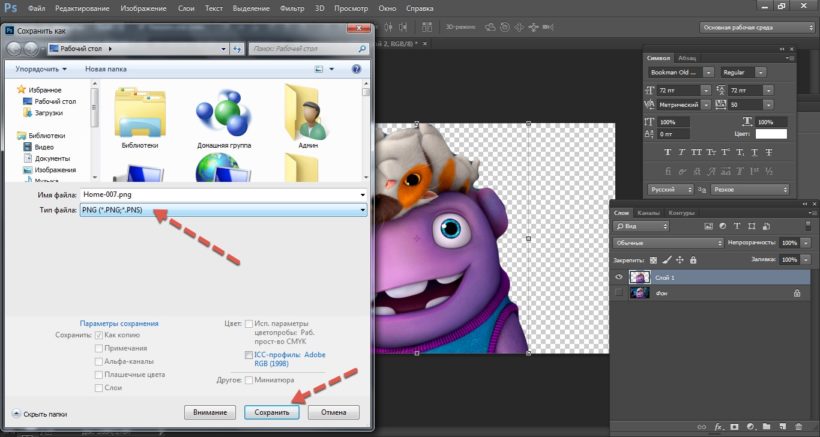
- Вот и получилась картинка без фона в формате PNG, на которой изображен персонаж из популярного мультфильма.
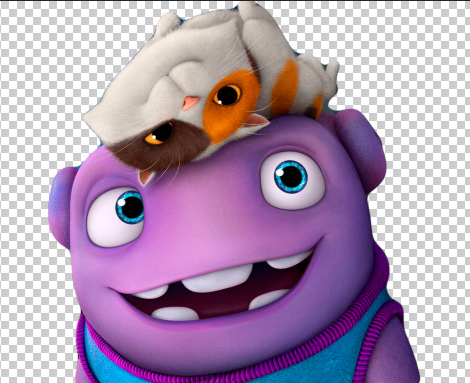
Возможно, вас заинтересует Как поменять фон на фотографии или картинке без использования Фотошоп